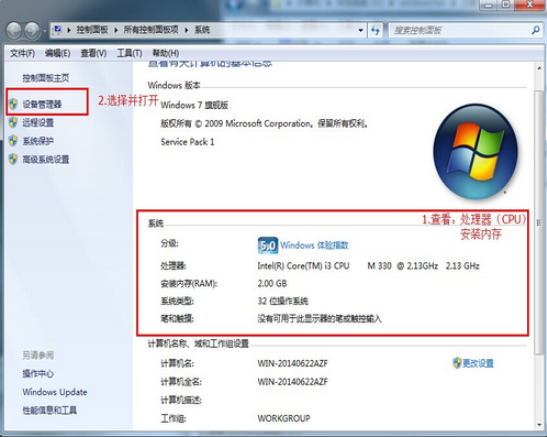怎么...
怎么查看配置信息?关于这个问题,小编有一种方法可以帮助有需要解决这个问题的朋友。下面就是关于怎么查看配置信息的解决方法。有兴趣的朋友可以看看。
怎么查看电脑配置?是网友讨论的一大话题,为此,小编特地给大家带一种办法,接下来就查看电脑配置的图文教程,希望帮助有需要的朋友。
如何查看电脑配置图文配置
开始菜单的全部程序里,打开“附件”文件夹下的“运行”

配置信息(图1)
“运行”输入框里,输入:dxdiag。

配置信息(图2)
点击确定后,就会弹窗出现directx诊断工具,里面对于系统、显示屏、声音、输入端的设备配置和情况都有详细的说明。

小编教你电脑花屏的原因是什么
很部分朋友都在问关于花屏的内容,为了更好的帮助大家了解台式电脑花屏,小编今天给大家分享电脑花屏原因如何排查吧.
配置信息(图3)
还有一个方法,利用一些电脑管理软件查看。
例如,打开QQ管家,在首页的右侧可以看到“硬件检测”

配置信息(图4)
点击后,自动进入下载安装,然后扫描计算机,弹出窗口,里面有关于本机的配置信息。

配置信息(图5)
以上就是小编的一些关于如何查看电脑配置的操作步骤了。
小编教你使用暴风激活windows系统
很部分朋友都在问关于暴风激活工具的内容,为了更好的帮助大家了解激活工具,小编今天给大家分享暴风激活的使用教程吧.